'>

Eğer senin yazıcı bilgisayarınıza bağlanmıyor endişelenme. Düzeltebilirsin yazıcı bağlı değil sorunları bu makaledeki çözümlerle kolayca.
Yazıcım neden bilgisayarıma bağlanmıyor? Sebepler çeşitlidir. USB kablonuz hasar görmüş olabilir veya yazıcınız bilgisayarınız tarafından algılanmamıştır. Belki yazıcı sürücünüzde bir sorun vardır. Yazıcı ister birdenbire bağlanmama sorunu yaşıyor olun ister ağ üzerinden hiç çalışmamış olsun, sorununuzu çözmek için aşağıdaki çözümleri deneyebilirsiniz.
Bu düzeltmeleri deneyin
- Yazıcı bağlantısını kontrol edin
- Yazıcı sürücünüzü güncelleyin
- Yazıcı sorunlarını giderin
- Yazdırma Biriktiricisi hizmetini yeniden başlatın
Çözüm 1: Yazıcı bağlantısını kontrol edin
1. Yazıcınızı yeniden başlatın
Yeniden başlatmak için yazıcınızı kapatıp tekrar açın. Tamamen hazır olması için bir süre bekleyin.
2. Bağlantı sorununu kontrol edin
Yazıcınız USB kablosuyla bağlıysa, kablonun hasar görmediğinden ve sağlam ve doğru bir şekilde bağlandığından emin olun. Ayrıca, bağlantı noktasının içindeki bir şeyin USB'nizin bağlanmasını engellemesi durumunda USB bağlantı noktasını kontrol edin ve bağlantı noktalarını temizleyin.
Yazıcınız kablosuz ağ veya Bluetooth üzerinden bağlıysa, yazıcınızı WiFi veya Bluetooth'a doğru şekilde bağlamak için cihazınızla birlikte verilen kılavuzu izleyin.
Bu, üreticiye ve yazıcıya göre değiştiğinden, örneğin işlemler HP yazıcılardan Brother yazıcılara farklılık gösterir, bu nedenle burada ele almayacağız ve ürün kılavuzunu takip etmelisiniz.
3. Ağ bağlantısını kontrol edin
Ağ sorunları, yazıcınızın bağlanmamasına da neden olabileceğinden, yazıcınızı kullanırken İnternet bağlantınızın da çalıştığından emin olmalısınız.
Düzeltme 2: Yazıcı sürücünüzü güncelleyin
Eksik veya eski yazıcı sürücüsü, yazıcınızın bağlanmamasına neden olabilir, bu nedenle yazıcı sürücünüzün güncel olduğunu doğrulamanız gerekir.
Yazıcı sürücünüzü en son sürüme güncellemek, yalnızca yazıcının yazdırmaması, yazıcı hatası vb. Gibi olası yazıcı sorunlarını çözmekle kalmaz, aynı zamanda size mümkün olan en iyi deneyimi sunar.
Yazıcı sürücünüzü güncellemenin iki yolu vardır: elle ve otomatik olarak .
El ile : yazıcı sürücüsünü üreticiden manuel olarak indirebilir ve bilgisayarınıza yükleyebilirsiniz. Windows sisteminizle uyumlu en son doğru sürümü indirdiğinizden emin olun. Bu, üreticilere ve yazıcı modellerine göre farklılık gösterdiğinden burada ele alınmayacaktır.
Otomatik olarak : zamanınız veya sabrınız yoksa otomatik olarak Sürücü Kolay .
Driver Easy, sisteminizi otomatik olarak tanıyacak ve bunun için doğru sürücüleri bulacaktır. Bilgisayarınızın tam olarak hangi sistemi çalıştırdığını bilmenize gerek yoktur, yanlış sürücüyü indirme ve yükleme riskini almanıza gerek yoktur ve yükleme sırasında hata yapma konusunda endişelenmenize gerek yoktur.
Sürücülerinizi otomatik olarak güncelleyebilirsiniz. BEDAVA ya da İçin Driver Easy sürümü. Ancak Pro sürümüyle yalnızca 2 tıklama alır (ve tam destek alırsınız ve 30-gün para iade garantisi ):
1) İndir ve Driver Easy'yi yükleyin.
2) Driver Easy'yi çalıştırın ve Şimdi Tara buton. Driver Easy daha sonra bilgisayarınızı tarayacak ve sorunlu sürücüleri tespit edecektir.
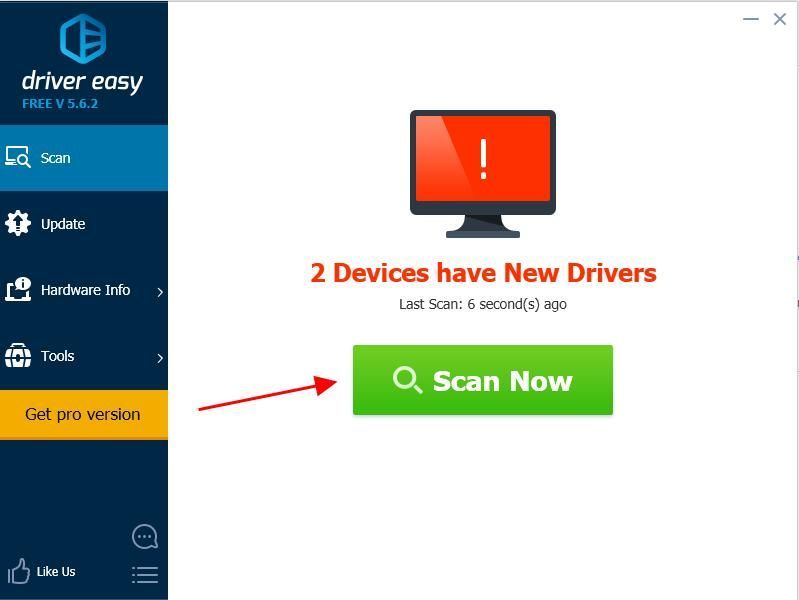
3) Güncelleme sürücülerinin doğru sürümünü otomatik olarak indirmek için işaretli yazıcının yanındaki düğmesi (bunu BEDAVA version), ardından bilgisayarınıza kurun.
Veya tıklayın Tümünü Güncelle sisteminizde eksik veya güncel olmayan tüm sürücülerin doğru sürümünü otomatik olarak indirip yüklemek için (bu, Profesyonel sürüm - tıkladığınızda yükseltmeniz istenir Tümünü Güncelle ).
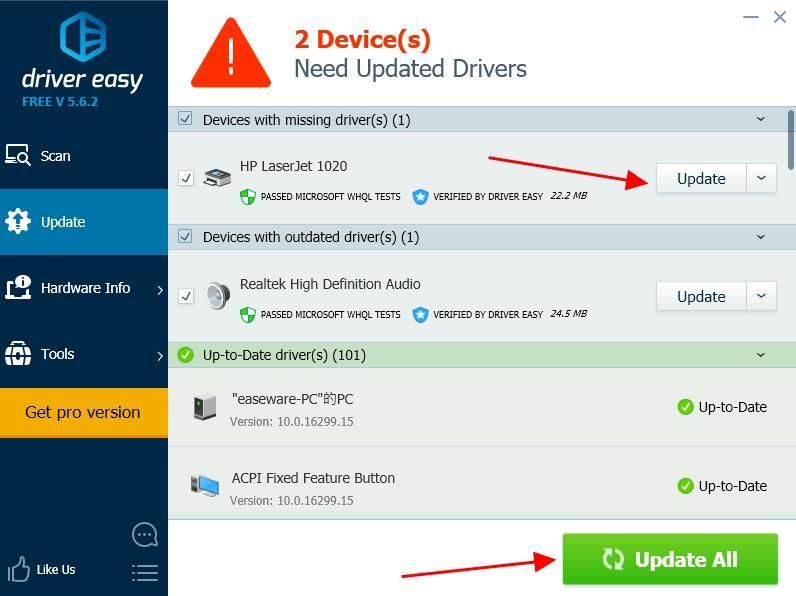
4) Etkili olması için bilgisayarınızı yeniden başlatın.
Bağlanıp bağlanmadığını görmek için yazıcınızı tekrar kullanmayı deneyin.
Düzeltme 3:Yazıcı sorunlarını giderin
Yazıcı sorunlarınızı teşhis etmek ve düzeltmek için sorun giderme aracını da deneyebilirsiniz. Bunu nasıl yapacağınız aşağıda açıklanmıştır:
1) Aç Kontrol Paneli bilgisayarınızda ve büyük simgelere göre görüntüle veya küçük ikonlar .
2) Tıklayın Cihazlar ve yazıcılar .
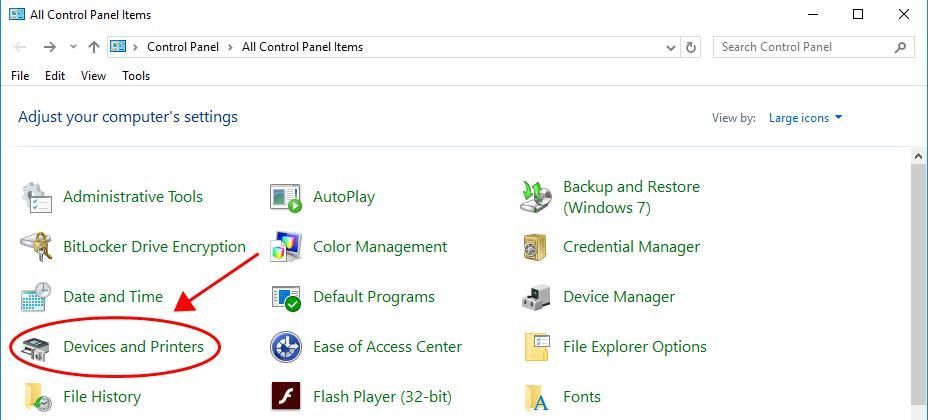
3) Yazıcınızı bulun, yazıcınıza sağ tıklayın (bazen Belirtilmemiş ) ve seçin Sorun giderme .
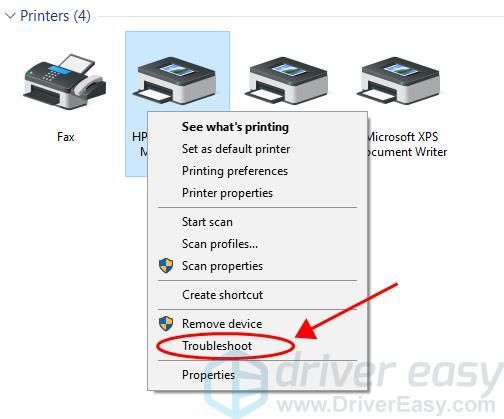
4) Bilgisayarınızın sorunu gidermesine izin verin ve düzeltmek için ekrandaki talimatları izleyin.
Düzeltme 4: Yazdırma Biriktirici Hizmetini Yeniden Başlatın
Yazdırma Biriktiricisi hizmeti, yazdırma işlerini biriktirir ve yazıcıyla olan etkileşimleri yönetir. Hizmet çalışmıyorsa, yazıcılarınızı göremezsiniz ve yazıcılarınız bağlanmaz. Böylece, sorunu gidermek için Yazdırma Biriktiricisi hizmetini yeniden başlatabilirsiniz.
1) Klavyenizde Windows logo tuşu ve R aynı zamanda Çalıştır kutusunu çağırmak için.
2) Tür services.msc ve tıkla tamam .

3) Aşağı kaydırın ve Biriktiriciyi Yazdır hizmet.
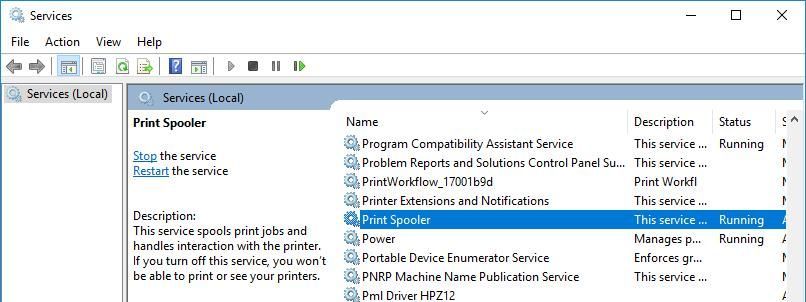
4) Hizmet çalışıyorsa, hizmete sağ tıklayın ve Dur , ardından hizmete sağ tıklayın ve Başlat hizmeti yeniden başlatmak için.
Hizmet düzgün çalışmıyorsa, hizmeti sağ tıklayın ve Başlat hizmeti çalıştırmak için.
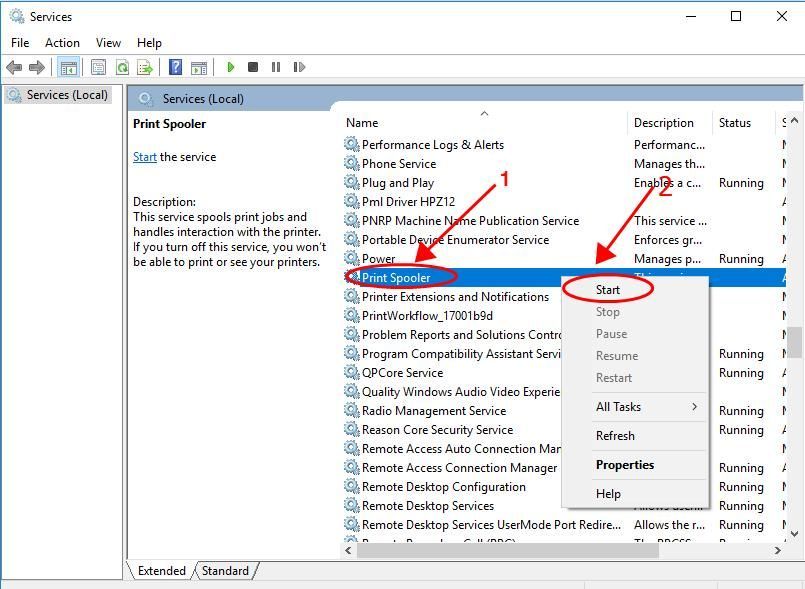
5) Bilgisayarınızı yeniden başlatın ve yazıcınızın bağlı olup olmadığını tekrar deneyin.
Bu kadar. Umarım bu gönderi kullanışlı olur ve yazıcınızın bağlı olmaması sorununu çözmenize yardımcı olur. Herhangi bir sorunuz varsa, aşağıya bir yorum bırakmaktan çekinmeyin.

![[ÇÖZÜLDÜ] Halo Infinite PC'de Çökmeye Devam Ediyor](https://letmeknow.ch/img/knowledge/68/halo-infinite-keeps-crashing-pc.jpg)


![[İndir] Intel Centrino Advanced-N 6205 Sürücüsü](https://letmeknow.ch/img/knowledge/66/intel-centrino-advanced-n-6205-driver.png)
![[ÇÖZÜLDÜ] SteelSeries Arctis Prime mikrofon çalışmıyor](https://letmeknow.ch/img/sound-issues/82/steelseries-arctis-prime-mic-not-working.jpg)
![[İndir] Windows 7/8/10 için Logitech G Pro Sürücüsü](https://letmeknow.ch/img/driver-download/02/logitech-g-pro-driver.jpg)